Mudanças entre as edições de "BrbOS/Aplicativos/DNS/Zone"
(Página substituída por '<div class="section-gray"> <div class="row no-padding"> <div class="col-lg-4 effect-loaded"><div class="img-responsive align-center">200px|link=</...') Etiqueta: Substituído |
|||
| Linha 1: | Linha 1: | ||
| − | + | ==Aplicativo== | |
| − | |||
| − | |||
| − | |||
| − | + | Tópico referente ao gerenciamento das Zonas e dos Registros da Zonas (SOA, A, CNAME, MX, etc), cadastrados no sistema. | |
| − | < | + | <div class="img-responsive">[[Arquivo:FreeBRS_App_DNS_Zone.png|link=]]</div> |
| − | < | + | |
| − | </div> | + | ===Informações das zonas detalhadas=== |
| − | < | + | |
| − | </div> | + | * Zona: Nome da Zona de DNS |
| + | * Tipo: Tipo da Zona de DNS | ||
| + | * Record: Quantidade de registros na Zona de DNS | ||
| + | |||
| + | ===Adicionar Zona=== | ||
| + | |||
| + | Para adicionar uma zona, clique no botão novo ([[Arquivo:Btn-novo.png]]). | ||
| + | |||
| + | <div class="img-responsive">[[Arquivo:FreeBRS_App_DNS_Zone_Add.png|link=]]</div> | ||
| + | |||
| + | Informe os [[BrbOS/Aplicativos/DNS/Zone#Informações das zonas detalhadas|dados necessários]] e clique em salvar ([[Arquivo:Btn-salvar.png]]). | ||
| + | |||
| + | * Zona: Nome da Zona de DNS | ||
| + | * Tipo: Tipo da Zona de DNS | ||
| + | |||
| + | ===Editar Zona=== | ||
| + | |||
| + | Para editar uma zona, clique no nome da zona que aparece na listagem. | ||
| + | |||
| + | Uma tela para edição aparecerá, informe os [[BrbOS/Aplicativos/DNS_Zone#Informações das zonas detalhadas|dados necessários]] e clique em salvar ([[Arquivo:Btn-salvar.png]]). | ||
| + | |||
| + | ===Remover Zona=== | ||
| + | |||
| + | Para remover uma zona, clique no botão remover ([[Arquivo:Btn-remove.png]]) na listagem, e confirme a remoção. | ||
| + | |||
| + | ==Registro (Record)== | ||
| + | |||
| + | <div class="img-responsive">[[Arquivo:FreeBRS_App_DNS_Zone_Record.png|link=]]</div> | ||
| + | |||
| + | ===Adicionar Registro=== | ||
| + | |||
| + | Para adicionar um registro, clique no botão novo ([[Arquivo:Btn-novo.png]]). | ||
| + | |||
| + | <div class="img-responsive">[[Arquivo:FreeBRS_App_DNS_Zone_Record_Add.png|link=]]</div> | ||
| + | |||
| + | * FQDN: '''Fully Qualified Domain Name''' ou '''Nome de Domínio Completamente Qualificado''' Indica o nome do domínio DNS no qual o registro se encontra, ou em outras palavras, o domínio DNS que é dono (owner) do registro. Este é o nome que é exibido no console DNS. | ||
| + | * TTL: Para a maior parte dos tipos de registro este campo é opcional. Este campo é utilizado por outros servidores DNS, para determinar por quanto tempo o registro será armazenado no cache destes servidores, após o registro ter sido carregado em resposta a uma consulta feita ao servidor. Transcorrido o tempo definido neste campo, o registro é descartado. A maioria dos registros criados pelo DNS herdam o valor padrão para o TTL que é de uma hora (3600 segundos). Este valor é herdado da definição do TTL do registro SOA – Start of Authority, que é o principal registro de uma zona, registro que define uma série de características de uma zona. Você pode definir individualmente, para cada registro, um valor de TTL diferente do valor herdado do registro SOA. Você também pode definir um valor igual a zero (0), para registros que não devam ser mantidos no cache dos servidores DNS. | ||
| + | * CLASS: Classe do registro. Por exemplo, um valor igual a “IN”, indica que o registro pertence a classe Internet. | ||
| + | * Tipo: Tipo do registro. Por exemplo, um tipo igual a “A” indica um registro que armazena informações de endereço. É o tipo mais comum, onde é gravado um número IP associado com um nome. Este campo é obrigatório. | ||
| + | |||
| + | *'''A''': Hostname: Endereço IPV4 em 32 bits no qual vincula o IP a um domínio ou subdomínio; | ||
| + | *'''CNAME''': Canonical NAME, referencia um domínio a um alias (pseudônimo ou apelido) do host; | ||
| + | *'''MX''': Mail eXchanger, aponta para um servidor de e-mail, quando há uma requisição de NS de qual servidor email o registro MX retorna com o endereço do servidor de email referente ao domínio; | ||
| + | *'''AAAA''': O mesmo de "A" porém IPV6; | ||
| + | *'''TXT''': TeXT, aponta para uma string de até 65535 bytes, na qual permite incluir textos curtos para informações diversas. | ||
| + | *'''PTR''': Pointer, aponta para um domínio reverso; | ||
| + | *'''SRV''': ; | ||
| + | *'''SPF''': Sender policy framework, tem como objetivo mitigar SPAM e e-mails falsos, define os endereços dos servidores autorizados a enviar mensagens no domínio específico; | ||
| + | *'''NS''': Name Server, aponta servidores DNS para um domínio ou subdomínio, o protocolo define que deve haver ao menos 2 registros para cada domínio, primário e secundário; | ||
| + | *'''SOA''': Start of authority, aponta o responsável para respostas autoritativas a um domínio responsável pelo domínio. | ||
| + | *'''NSEC3''': | ||
| + | *'''RRSIG''': | ||
| + | *'''DS''': | ||
| + | *'''DNSKEY''': | ||
| + | |||
| + | * Value: Contém os dados do registro. Por exemplo, para um registro do tipo “A”, conterá o nome e o número IP associado com o nome. É obrigatório. | ||
| + | |||
| + | Informe os [[BrbOS/Aplicativos/DNS/Zone#Informações do registro detalhadas|dados necessários]], e clique em salvar ([[Arquivo:Btn-salvar.png]]). | ||
| + | |||
| + | ====Syntaxe dos valores para cada tipo de registro==== | ||
| + | |||
| + | *'''A''': | ||
| + | *'''CNAME''': | ||
| + | *'''MX''': | ||
| + | *'''AAAA''': | ||
| + | *'''TXT''': | ||
| + | *'''PTR''': | ||
| + | *'''SRV''': | ||
| + | *'''SPF''': | ||
| + | *'''NS''': | ||
| + | *'''SOA''': | ||
| + | *'''NSEC3''': | ||
| + | *'''RRSIG''': | ||
| + | *'''DS''': | ||
| + | *'''DNSKEY''': | ||
| + | |||
| + | ===Editar Registro=== | ||
| + | |||
| + | Para editar um registro, clique no nome do registro que aparece na listagem. | ||
| + | |||
| + | Uma tela para edição aparecerá, informe os [[BrbOS/Aplicativos/DNS/Zone#Informações do registro detalhadas|dados necessários]] e clique em salvar ([[Arquivo:Btn-salvar.png]]). | ||
| + | |||
| + | ===Remover Registro=== | ||
| + | |||
| + | Para remover um registro, clique no botão remover ([[Arquivo:Btn-remove.png]]) na listagem, e confirme a remoção. | ||
| + | |||
| + | [[Category:BrbOS Aplicativos|D]] | ||
| + | [[Category:BrbOS|D]] | ||
| + | __NOEDITSECTION__ | ||
Edição das 03h17min de 3 de agosto de 2021
Índice
Aplicativo
Tópico referente ao gerenciamento das Zonas e dos Registros da Zonas (SOA, A, CNAME, MX, etc), cadastrados no sistema.
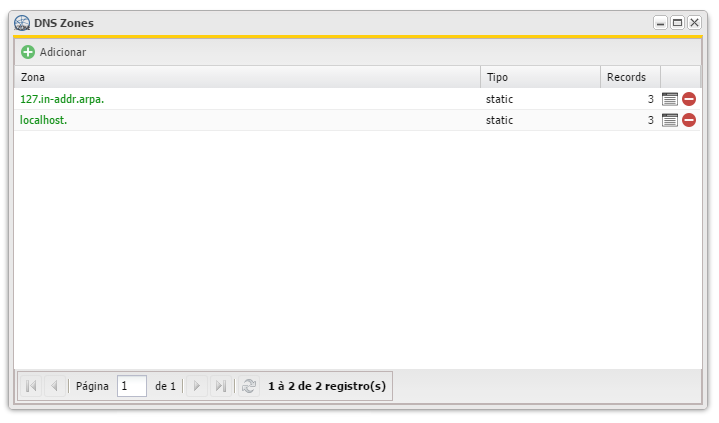
Informações das zonas detalhadas
- Zona: Nome da Zona de DNS
- Tipo: Tipo da Zona de DNS
- Record: Quantidade de registros na Zona de DNS
Adicionar Zona
Para adicionar uma zona, clique no botão novo (![]() ).
).
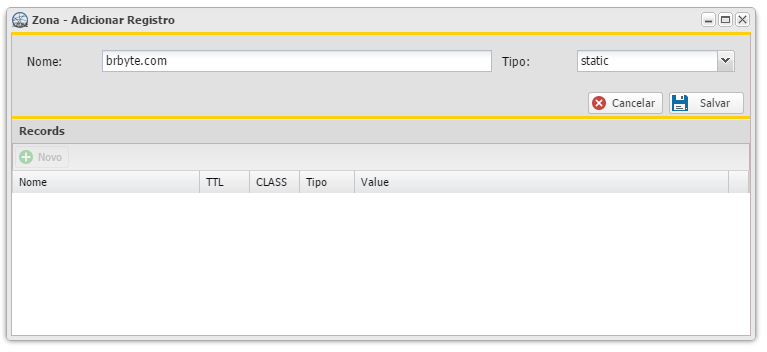
Informe os dados necessários e clique em salvar (![]() ).
).
- Zona: Nome da Zona de DNS
- Tipo: Tipo da Zona de DNS
Editar Zona
Para editar uma zona, clique no nome da zona que aparece na listagem.
Uma tela para edição aparecerá, informe os dados necessários e clique em salvar (![]() ).
).
Remover Zona
Para remover uma zona, clique no botão remover (![]() ) na listagem, e confirme a remoção.
) na listagem, e confirme a remoção.
Registro (Record)
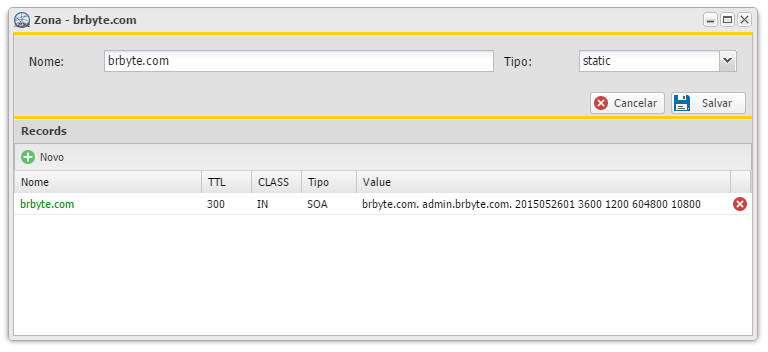
Adicionar Registro
Para adicionar um registro, clique no botão novo (![]() ).
).
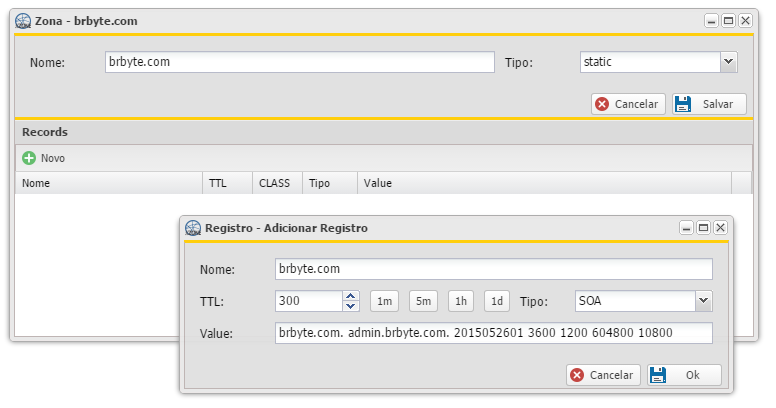
- FQDN: Fully Qualified Domain Name ou Nome de Domínio Completamente Qualificado Indica o nome do domínio DNS no qual o registro se encontra, ou em outras palavras, o domínio DNS que é dono (owner) do registro. Este é o nome que é exibido no console DNS.
- TTL: Para a maior parte dos tipos de registro este campo é opcional. Este campo é utilizado por outros servidores DNS, para determinar por quanto tempo o registro será armazenado no cache destes servidores, após o registro ter sido carregado em resposta a uma consulta feita ao servidor. Transcorrido o tempo definido neste campo, o registro é descartado. A maioria dos registros criados pelo DNS herdam o valor padrão para o TTL que é de uma hora (3600 segundos). Este valor é herdado da definição do TTL do registro SOA – Start of Authority, que é o principal registro de uma zona, registro que define uma série de características de uma zona. Você pode definir individualmente, para cada registro, um valor de TTL diferente do valor herdado do registro SOA. Você também pode definir um valor igual a zero (0), para registros que não devam ser mantidos no cache dos servidores DNS.
- CLASS: Classe do registro. Por exemplo, um valor igual a “IN”, indica que o registro pertence a classe Internet.
- Tipo: Tipo do registro. Por exemplo, um tipo igual a “A” indica um registro que armazena informações de endereço. É o tipo mais comum, onde é gravado um número IP associado com um nome. Este campo é obrigatório.
- A: Hostname: Endereço IPV4 em 32 bits no qual vincula o IP a um domínio ou subdomínio;
- CNAME: Canonical NAME, referencia um domínio a um alias (pseudônimo ou apelido) do host;
- MX: Mail eXchanger, aponta para um servidor de e-mail, quando há uma requisição de NS de qual servidor email o registro MX retorna com o endereço do servidor de email referente ao domínio;
- AAAA: O mesmo de "A" porém IPV6;
- TXT: TeXT, aponta para uma string de até 65535 bytes, na qual permite incluir textos curtos para informações diversas.
- PTR: Pointer, aponta para um domínio reverso;
- SRV: ;
- SPF: Sender policy framework, tem como objetivo mitigar SPAM e e-mails falsos, define os endereços dos servidores autorizados a enviar mensagens no domínio específico;
- NS: Name Server, aponta servidores DNS para um domínio ou subdomínio, o protocolo define que deve haver ao menos 2 registros para cada domínio, primário e secundário;
- SOA: Start of authority, aponta o responsável para respostas autoritativas a um domínio responsável pelo domínio.
- NSEC3:
- RRSIG:
- DS:
- DNSKEY:
- Value: Contém os dados do registro. Por exemplo, para um registro do tipo “A”, conterá o nome e o número IP associado com o nome. É obrigatório.
Informe os dados necessários, e clique em salvar (![]() ).
).
Syntaxe dos valores para cada tipo de registro
- A:
- CNAME:
- MX:
- AAAA:
- TXT:
- PTR:
- SRV:
- SPF:
- NS:
- SOA:
- NSEC3:
- RRSIG:
- DS:
- DNSKEY:
Editar Registro
Para editar um registro, clique no nome do registro que aparece na listagem.
Uma tela para edição aparecerá, informe os dados necessários e clique em salvar (![]() ).
).
Remover Registro
Para remover um registro, clique no botão remover (![]() ) na listagem, e confirme a remoção.
) na listagem, e confirme a remoção.
